ഫോട്ടോഷോപ്പ് ബ്രഷില് പൂക്കള് വിരിയിക്കാം...

ഫോട്ടോഷോപ്പിൽ നമുക്കിഷ്ടമുള്ള രീതിയിൽ ബ്രഷുകൾ എങ്ങിനെ ഒരുക്കിയെടുക്കാമെന്ന് ഇവിടെ നാം പരിചയപ്പെട്ടതാണ്. ഈ ഓണത്തിന് കൂട്ടുകാർക്കും, ബന്ധുക്കൾക്കും മറ്റും ആശംസാകാർഡുകൾ ഒരുക്കുമ്പോൾ; ഫോട്ടോഷോപ്പിൽ ലഭ്യമായ ഈ സാധ്യത എങ്ങിനെ പ്രയോജനപ്പെടുത്താം എന്നതാണ് ഇവിടെ പ്രതിപാദിക്കുന്നത്.
 ആദ്യമായി ബ്രഷ് ഉണ്ടാക്കുവാൻ ഉപയോഗപ്പെടുത്തുവാൻ കഴിയുന്ന ഒരു പൂവ് വരച്ചുണ്ടാക്കുകയാണ് വേണ്ടത്. 200 x 200 പിക്സൽ വലുപ്പമുള്ള ഒരു ഗ്രേ-സ്കെയിൽ ചിത്രം തുറക്കുക. ബ്രഷുകൾക്ക് പിന്നീട് നിറം നൽകുമ്പോൾ അവ ശരിയായി ദൃശ്യമാകുവാൻ, നിർമ്മാണവേളയിൽ ഗ്രേസ്കെയിലിലുള്ള ചിത്രങ്ങളാണ് വേണ്ടതെന്നുള്ളത് ഓർമ്മിക്കുക. ഈ ചിത്രത്തിൽ പൂവിന്റെ ഒരു ഇതൾ നിർമ്മിക്കുക. കറുപ്പ്, ഒരു ലൈറ്റ് ഗ്രേ ഷേഡ് എന്നിവ യഥാക്രമം ഫോർഗ്രൌണ്ട്, ബാക്ക്ഗ്രൌണ്ട് നിറങ്ങളായി തിരഞ്ഞെടുത്ത ശേഷം; അതുപയോഗിച്ചു വേണം ഈ ഇതൾ വരച്ചുണ്ടാക്കുവാന്. പെൻടൂൾ, പാത്ത് എന്നിവയും ഇത് വരയ്ക്കുവാൻ പ്രയോജനപ്പെടുത്താവുന്നതാണ്.
ആദ്യമായി ബ്രഷ് ഉണ്ടാക്കുവാൻ ഉപയോഗപ്പെടുത്തുവാൻ കഴിയുന്ന ഒരു പൂവ് വരച്ചുണ്ടാക്കുകയാണ് വേണ്ടത്. 200 x 200 പിക്സൽ വലുപ്പമുള്ള ഒരു ഗ്രേ-സ്കെയിൽ ചിത്രം തുറക്കുക. ബ്രഷുകൾക്ക് പിന്നീട് നിറം നൽകുമ്പോൾ അവ ശരിയായി ദൃശ്യമാകുവാൻ, നിർമ്മാണവേളയിൽ ഗ്രേസ്കെയിലിലുള്ള ചിത്രങ്ങളാണ് വേണ്ടതെന്നുള്ളത് ഓർമ്മിക്കുക. ഈ ചിത്രത്തിൽ പൂവിന്റെ ഒരു ഇതൾ നിർമ്മിക്കുക. കറുപ്പ്, ഒരു ലൈറ്റ് ഗ്രേ ഷേഡ് എന്നിവ യഥാക്രമം ഫോർഗ്രൌണ്ട്, ബാക്ക്ഗ്രൌണ്ട് നിറങ്ങളായി തിരഞ്ഞെടുത്ത ശേഷം; അതുപയോഗിച്ചു വേണം ഈ ഇതൾ വരച്ചുണ്ടാക്കുവാന്. പെൻടൂൾ, പാത്ത് എന്നിവയും ഇത് വരയ്ക്കുവാൻ പ്രയോജനപ്പെടുത്താവുന്നതാണ്.
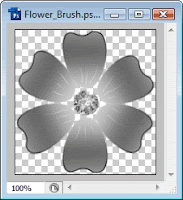 പൂവിന്റെ നടുവിലുള്ള ഭാഗം വൃത്താകൃതിയിൽ വരച്ചുചേർക്കുക. നേരത്തേ വരച്ചുണ്ടാക്കിയ ഇതൾ ഡ്യൂപ്ലിക്കേറ്റ് ചെയ്ത് ചുറ്റം അടുക്കുക. നടുവിലെ ഭാഗത്തിന് കൂടുതൽ സ്വാഭാവികത തോന്നിപ്പിക്കുവാൻ അനുയോജ്യമായ രീതി ഉപയോഗിക്കാവുന്നതാണ്. ഇതളുകളുടെ ചുവട്ടിൽ കാണാറുള്ള കലകളും മറ്റും വരച്ചു ചേർക്കുക, ഇതളുകളുടെ വലുപ്പത്തിലും, ആകൃതിയിലും ചില മാറ്റങ്ങൾ വരുത്തുക എന്നിവയും ചെയ്യാവുന്നതാണ്. ചിത്രത്തിൽ കാണുന്ന രീതിയിലൊരു പൂവിന്റെ രൂപമാണ് ഒടുവിൽ ലഭിക്കേണ്ടത്. വെളുപ്പ് ബാക്ക്ഗ്രൌണ്ട് ലെയർ ഒഴിവാക്കി, മറ്റുള്ള ലെയറുകളെല്ലാം ഒരുമിപ്പിച്ച് ചിത്രം സേവ് ചെയ്യുക. ചുറ്റും ധാരാളം സ്ഥലം ഒഴിവായി കിടപ്പുണ്ടെങ്കിൽ, Ctrl അമർത്തി ലഭ്യമായ ലെയറിൽ മൌസമർത്തുക. ഇപ്പോൾ പൂവിന്റെ ചിത്രം പൂർണ്ണമായി സെലക്ട് ചെയ്തിട്ടുണ്ടാവും. പ്രധാനമെനുവിൽ Image > Crop അമർത്തുക. ഇപ്പോൾ പൂവ് ക്യാൻവാസ് പൂർണ്ണമായും ഉപയോഗപ്പെടുത്തുന്ന രീതിയിലാവും കാണപ്പെടുക.
പൂവിന്റെ നടുവിലുള്ള ഭാഗം വൃത്താകൃതിയിൽ വരച്ചുചേർക്കുക. നേരത്തേ വരച്ചുണ്ടാക്കിയ ഇതൾ ഡ്യൂപ്ലിക്കേറ്റ് ചെയ്ത് ചുറ്റം അടുക്കുക. നടുവിലെ ഭാഗത്തിന് കൂടുതൽ സ്വാഭാവികത തോന്നിപ്പിക്കുവാൻ അനുയോജ്യമായ രീതി ഉപയോഗിക്കാവുന്നതാണ്. ഇതളുകളുടെ ചുവട്ടിൽ കാണാറുള്ള കലകളും മറ്റും വരച്ചു ചേർക്കുക, ഇതളുകളുടെ വലുപ്പത്തിലും, ആകൃതിയിലും ചില മാറ്റങ്ങൾ വരുത്തുക എന്നിവയും ചെയ്യാവുന്നതാണ്. ചിത്രത്തിൽ കാണുന്ന രീതിയിലൊരു പൂവിന്റെ രൂപമാണ് ഒടുവിൽ ലഭിക്കേണ്ടത്. വെളുപ്പ് ബാക്ക്ഗ്രൌണ്ട് ലെയർ ഒഴിവാക്കി, മറ്റുള്ള ലെയറുകളെല്ലാം ഒരുമിപ്പിച്ച് ചിത്രം സേവ് ചെയ്യുക. ചുറ്റും ധാരാളം സ്ഥലം ഒഴിവായി കിടപ്പുണ്ടെങ്കിൽ, Ctrl അമർത്തി ലഭ്യമായ ലെയറിൽ മൌസമർത്തുക. ഇപ്പോൾ പൂവിന്റെ ചിത്രം പൂർണ്ണമായി സെലക്ട് ചെയ്തിട്ടുണ്ടാവും. പ്രധാനമെനുവിൽ Image > Crop അമർത്തുക. ഇപ്പോൾ പൂവ് ക്യാൻവാസ് പൂർണ്ണമായും ഉപയോഗപ്പെടുത്തുന്ന രീതിയിലാവും കാണപ്പെടുക.
ഇപ്പോൾ വരച്ചുണ്ടാക്കിയ പൂവിന്റെ ചിത്രത്തെ ഒരു ബ്രഷ് ആയി മാറ്റുകയാണ് അടുത്ത ഘട്ടം. അതിനായി പ്രധാനമെനുവിൽ Edit > Define Brush Preset... എന്ന ഓപ്ഷൻ സെലക്ട് ചെയ്യുക. തുറന്നുവരുന്ന ഡയലോഗ് ബോക്സിൽ ആവശ്യമുള്ള പേര് എന്റർ ചെയ്ത് OK ബട്ടണിൽ മൌസമർത്തുക. ഈ പേരിൽ ഒരു ബ്രഷ് ഇപ്പോൾ ബ്രഷസ് പാലെറ്റിലേക്ക് ചേർക്കപ്പെട്ടിട്ടുണ്ടാവും.
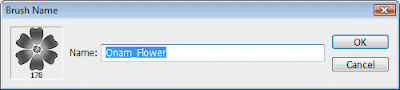
 ഇപ്പോൾ നിർമ്മിച്ചെടുത്ത ഈ ബ്രഷ് ഒരു ആശംസാകാർഡിൽ എങ്ങിനെ ഉപയോഗപ്പെടുത്താം എന്നു നോക്കാം. 5in x 7in വലുപ്പത്തിൽ ഒരു പുതിയ ഡോക്യുമെന്റ് തുറക്കുക. കാർഡിൽ ഉപയോഗിക്കുവാൻ ആഗ്രഹിക്കുന്ന ചിത്രം അതിലേക്ക് ചേർക്കുക. ആവശ്യമുള്ള സന്ദേശവും ടൈപ്പ് ചെയ്തിനു ശേഷം; ചിത്രത്തിനു മുകളിലായി, എന്നാൽ ടൈപ്പ് ലെയറിനു താഴെയായി മറ്റൊരു പുതിയ ലെയർ കൂട്ടിച്ചേർക്കുക. നമുക്കിതിനെ Strokes എന്നു വിളിക്കാം. ഇവിടെയാണ് നാം പുതുതായി ഉണ്ടാക്കിയ ബ്രഷ് പ്രയോഗിക്കുവാൻ പോവുന്നത്. ഇത്രയും ചെയ്തു കഴിയുമ്പോൾ നമുക്ക് ലഭിക്കുന്ന ചിത്രത്തില് കാണുന്ന രീതിയിലൊരു ക്യാന്വാസ് ലഭ്യമാവും.
ഇപ്പോൾ നിർമ്മിച്ചെടുത്ത ഈ ബ്രഷ് ഒരു ആശംസാകാർഡിൽ എങ്ങിനെ ഉപയോഗപ്പെടുത്താം എന്നു നോക്കാം. 5in x 7in വലുപ്പത്തിൽ ഒരു പുതിയ ഡോക്യുമെന്റ് തുറക്കുക. കാർഡിൽ ഉപയോഗിക്കുവാൻ ആഗ്രഹിക്കുന്ന ചിത്രം അതിലേക്ക് ചേർക്കുക. ആവശ്യമുള്ള സന്ദേശവും ടൈപ്പ് ചെയ്തിനു ശേഷം; ചിത്രത്തിനു മുകളിലായി, എന്നാൽ ടൈപ്പ് ലെയറിനു താഴെയായി മറ്റൊരു പുതിയ ലെയർ കൂട്ടിച്ചേർക്കുക. നമുക്കിതിനെ Strokes എന്നു വിളിക്കാം. ഇവിടെയാണ് നാം പുതുതായി ഉണ്ടാക്കിയ ബ്രഷ് പ്രയോഗിക്കുവാൻ പോവുന്നത്. ഇത്രയും ചെയ്തു കഴിയുമ്പോൾ നമുക്ക് ലഭിക്കുന്ന ചിത്രത്തില് കാണുന്ന രീതിയിലൊരു ക്യാന്വാസ് ലഭ്യമാവും.
ബ്രഷ് ടൂൾ(B) സെലക്ട് ചെയ്തതിനു ശേഷം, പ്രധാനമെനുവിൽ Window > Brushes തുറക്കുക. നമ്മൾ പുതുതായി ചേർത്ത ബ്രഷ് Brush Presets എന്ന ടാബിൽ നിന്നും സെലക്ട് ചെയ്യുക. ഏറ്റവും ഒടുവിലായാവും ഈ ബ്രഷ് ചേർക്കപ്പെട്ടിരിക്കുക. അടുത്തതായി Brush Tip Shape എന്ന ടാബിലെത്തുക. ഇവിടെ ഒടുവിലായി കാണുന്ന Spacing എന്ന ഓപ്ഷൻ ടിക്ക് ചെയ്ത ശേഷം പൂക്കൾ പരസ്പരം കൂട്ടിമുട്ടാത്ത രീതിയിൽ ക്രമീകരിക്കുക. രണ്ട് പൂക്കൾ തമ്മിലുള്ള അകലം സ്പേസിംഗ് സ്ലൈഡർ ഉപയോഗിച്ച് വ്യത്യാസപ്പെടുത്താവുന്നതാണ്. ചിത്രം ശ്രദ്ധിക്കുക.

മറ്റ് ഓപ്ഷനുകൾ താഴെ പറയുന്ന രീതികളിൽ ക്രമീകരിക്കുക.
> Size Jitter: 60%
> Angle Jitter: 50%
Scattering
> Scatter: Both Axes: true, 400%
> Count: 3
> Count Jitter: 100%
Color Dynamics
> Foreground/Background Jitter: 100%
> Hue/Saturation/Brightness Jitter: 40%
Other Dynamics
> Opacity Jitter: 50%
ഇത്രയും സെറ്റ് ചെയ്തതിനു ശേഷം ബ്രഷ് ചിത്രത്തിൽ അപ്ലേ ചെയ്തു നോക്കുക. ഫോർഗ്രൌണ്ട്, ബാക്ക്ഗ്രൌണ്ട് നിറങ്ങളായി; മഞ്ഞയും, ചുവപ്പും യഥാക്രമം തിരഞ്ഞെടുക്കുക. വിവിധ വലുപ്പത്തിൽ, വ്യത്യസ്ത നിറങ്ങളിൽ, പല ഒപ്പാസിറ്റി വിലകളിൽ പൂക്കൾ ചിത്രത്തിൽ നിറയുന്നതു കാണാം. മുകളിലെ സെറ്റിംഗുകളിൽ മാറ്റം വരുത്തി ബ്രഷ് മറ്റു രീതികളിലും പ്രയോഗിക്കാവുന്നതാണ്. ഫോർഗ്രൌണ്ട്, ബാക്ക്ഗ്രൌണ്ട് നിറങ്ങൾ വ്യത്യാസപ്പെടുത്തുന്നതു വഴിയും ബ്രഷിന്റെ സ്വഭാവം മാറുന്നതാണ്. ബ്രൈറ്റ്നെസ്/കോൺട്രാസ്റ്റ് (Image > Adjustments > Brightness/Contrast) ഉപയോഗിച്ച്, ബ്രഷ് ഉപയോഗിച്ചു വരച്ച പൂക്കൾക്ക് കൂടുതൽ തെളിച്ചം നൽകുവാനും കഴിയും. ഈ രീതിയിൽ മുകളിൽ കാണുന്ന ആശംസാകാർഡിൽ വ്യത്യാസം വരുത്തിയതു നോക്കൂ.

ഇതേ ബ്രഷ് ഈ സെറ്റിംഗുകളോടെ മറ്റ് ചിത്രങ്ങളിൽ ഉപയോഗിക്കുവാൻ, ബ്രഷസ് പാലെറ്റിന്റെ ഓപ്ഷൻസ് മെനുവിൽ നിന്നും New Brush Preset... തിരഞ്ഞെടുക്കുക. പേരു നൽകുവാൻ ഒരു ഡയലോഗ് ബോക്സ് തുറന്നുവരും. ഇവിടെ ആവശ്യമുള്ള പേരു നൽകി ബ്രഷ് സേവ് ചെയ്യുക. മറ്റ് രീതിയിലുള്ള പൂക്കളും ഈ രീതിയിൽ വരച്ചുണ്ടാക്കി നോക്കുക. ഏവർക്കും എന്റെ ഹൃദയം നിറഞ്ഞ ഓണാശംസകൾ.
(2008 സെപ്റ്റംബര് ലക്കം ഇന്ഫോകൈരളി കമ്പ്യൂട്ടര് മാഗസീനില് പ്രസിദ്ധീകരിച്ചത്.)
Description: Creating a Custom Photoshop Brush; How to create a brush in Adobe Photoshop?; Custom Flower Brush in Adobe Photoshop; Saving a Brush Present; Defining Brush Styles; Tutorial by Hareesh N. Nampoothiri aka Haree|ഹരീ; Published in InfoKairali, September iIssue, 2008.
--




8 comments:
അഡോബി ഫോട്ടോഷോപ്പ് സി.എസ്.-3 ഉപയോഗിച്ച് സ്വന്തമായി ഒരു ബ്രഷ് പ്രിസെറ്റ് എങ്ങിനെ ഉണ്ടാക്കിയെടുക്കാം എന്നതിനൊരു ചെറിയ ഉദാഹരണം.
--
പക്ഷെ അതിന് ഇതുപോലെ ഇതളുകള് ഒക്കെ വരയ്ക്കാനും കൂടി അറിയണ്ടേ? :):)
നല്ല ലേഖനം ഏതായാലും ഒന്നു പരീക്ഷിക്കുന്നുണ്ട്
ഇങ്ങനെയൊരു ക്ലാസ് ഇവിടെ നടക്കുന്നകാര്യം അറിഞ്ഞില്ല. ഓണത്തിനും സംക്രാന്തിയ്ക്കും മാത്രം വരുന്ന കുട്ട്യോള്ക്കും ഇവിടെ പഠിക്കാന് പറ്റുമോ സാര്? അറ്റെന്ഡന്സ് കമ്പള്സറി ആണോ?
വളരെ ഉപകാരപ്രദമായ പോസ്റ്റുകള്... നന്ദി.
(ഞാന് പഠിച്ചില്ല, ട്ടോ പഠിക്കാന് മോഹമുണ്ട്)
(ജ്യോതിര്മയി-വാഗ്ജ്യോതി)
@ ഇന്ഡ്യാഹെറിറ്റേജ്,
:-) അതൊക്കെ വരയ്ക്കുവാന് അത്ര ബുദ്ധിമുട്ടുണ്ടോ!
@ jyothirmayi,
പിന്നെന്താ, ബട്ട് അറ്റന്ഡന്സ് കുറവാണെങ്കില് ഇന്റേണലിനു മാര്ക്ക് കുറയും!. :-P നന്ദി. :-)
--
ഹരിയുടെ ഈ ശ്രമം പ്രശംസനീയം തന്നെ.......ഇനീയും തുടരുക.....
how can i post malayalam comments ?
40- ദിവസത്തിനു മേല് പ്രായമുള്ള പോസ്റ്റുകളുടെ കമന്റുകള് പരിശോധിച്ചതിനു ശേഷം മാത്രമേ പ്രസിദ്ധീകരിക്കുകയുള്ളൂ. സഹകരിക്കുക.
--
athentha angine ?
സ്പാമുകള് ഒഴിവാക്കുവാന് ഈ രീതി സഹായകരമാണ്.
--
Post a Comment
40- ദിവസത്തിനു മേല് പ്രായമുള്ള പോസ്റ്റുകളുടെ കമന്റുകള് പരിശോധിച്ചതിനു ശേഷം മാത്രമേ പ്രസിദ്ധീകരിക്കുകയുള്ളൂ. സഹകരിക്കുക.
--